공지사항
공지 사항은 교육 과정의 성공에 중요한 시간에 시간이 제한 정보를 게시할 수 있는 이상적인 방법입니다. 다음 유형의 코스 활동에 대한 공지 사항을 추가합니다:
과제 및 프로젝트의 마감일
강의 계획서 변경 사항
자료의 수정/설명
시험 일정
공지 사항 페이지에서 공지 사항을 추가, 편집 및 삭제할 수 있습니다. 공지 사항에 포함할 수 있는 비디오 및 오디오 파일을 녹화할 수도 있습니다. 는 공지 사항에 포함하기 위해 생성한 오디오 및 비디오 파일에 대한 자동 자막을 Blackboard 제공합니다. 이 기능을 켤 필요는 없습니다.
공지 사항이 추가되면 코스에서 학생들에게 이메일로 보낼 수도 있습니다. 학생들은 코스에 로그인하지 않아도 공지 사항을 받습니다.
활동 페이지의 공지 사항
공지 사항은 오늘 및 최근 섹션의 활동 페이지에 나타납니다.
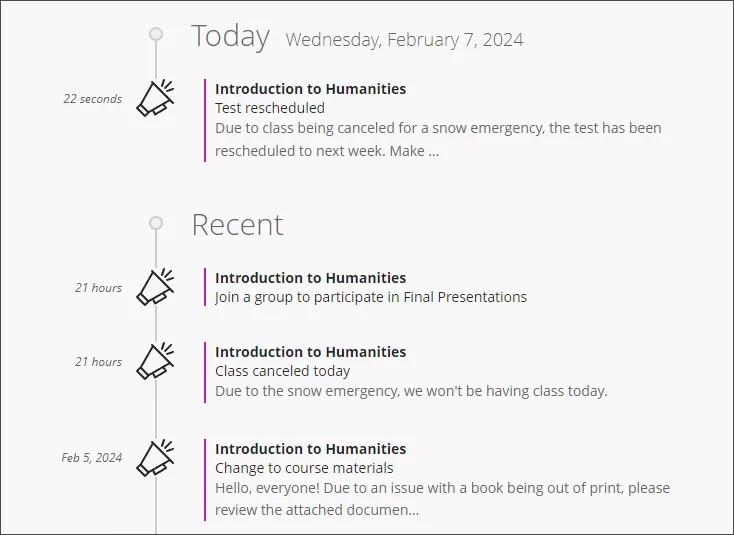
대부분의 공지 사항은 학생들이 코스 내에서 확인하면 활동 페이지에서 사라집니다. 공지 사항을 예약하면 예약된 시간에 활동 페이지에 표시됩니다.
코스 내 공지 사항
새 코스 공지 사항은 다음에 학생이 강의에 들어올 때 전달됩니다. 학생들은 코스 콘텐츠에 접근하기 전에 새 공지 사항을 확인해야 합니다. 학생들이 공지 사항을 확인한 후에는 다시 표시되지 않습니다. 새 공지 사항을 게시하면 학생들은 첫 번째 공지 사항만 수신합니다
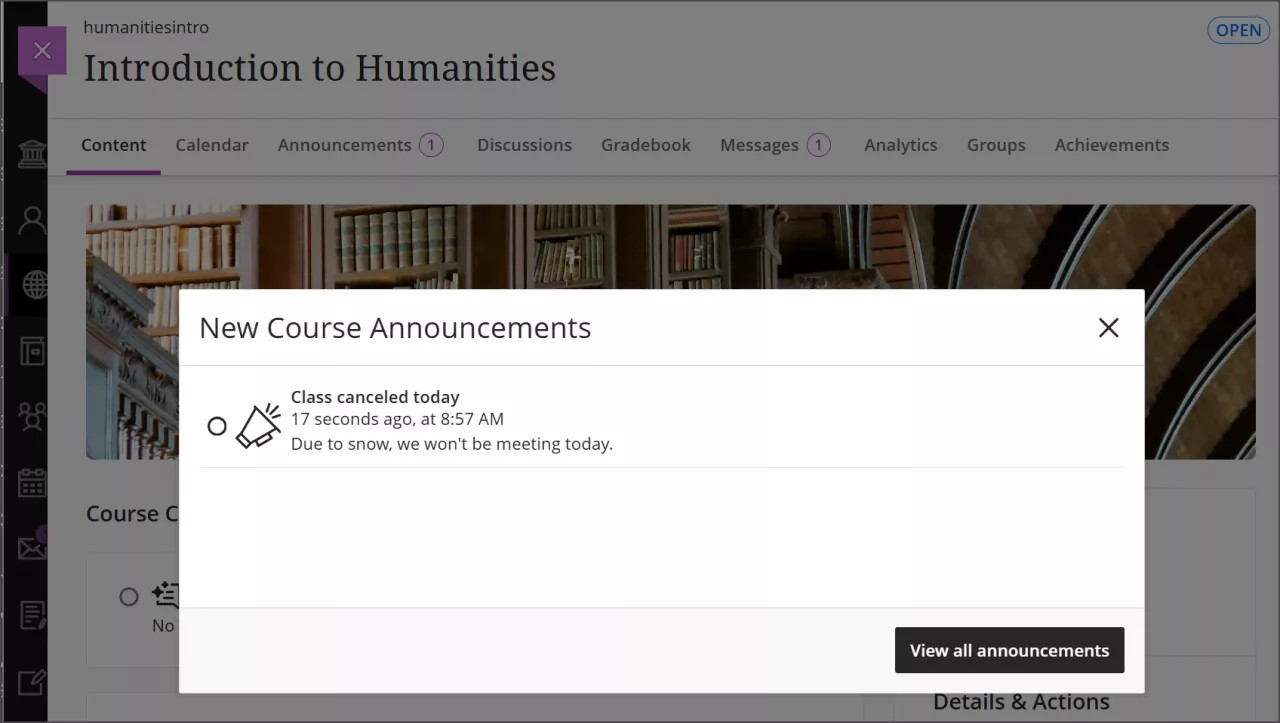
학생들은 코스 공지 사항과 참여해야 하는 코스 그룹에 대한 활동 페이지 알림을 받습니다. 학생들이 코스 그룹에 참여하지 않은 경우 해당 경고는 활동 스트림에 남아 있습니다.

공지 사항을 선택하여 읽음으로 표시합니다. 공지 사항을 선택하지 않을 경우에 공지 페이지 옆에 읽지 않은 공지 사항 수를 표시하는 숫자가 표시됩니다.
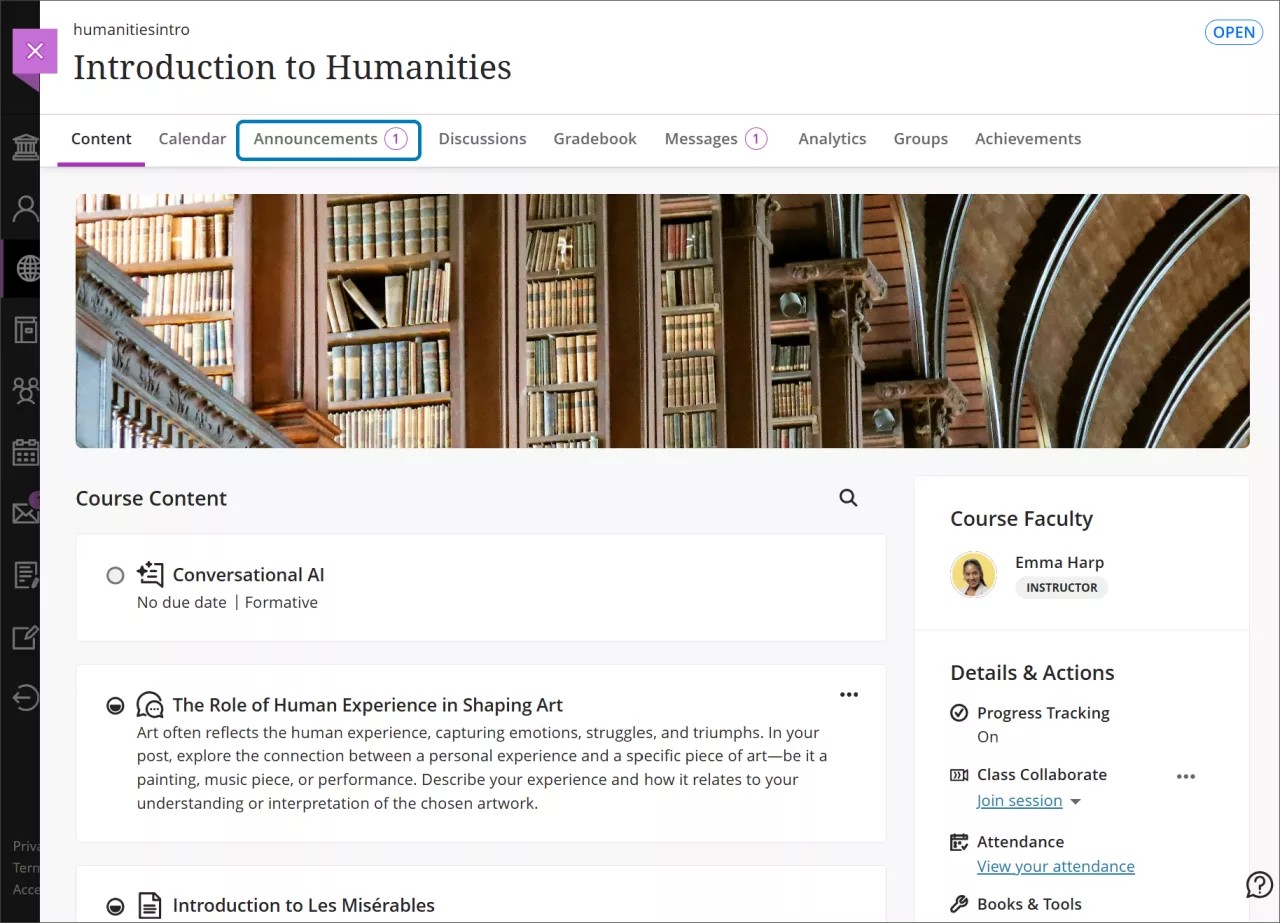
읽은 알림을 읽지 않은 것으로 표시하려면 알림을 다시 선택합니다. 읽은 공지 사항은 공지 사항 페이지에서 읽지 않은 공지 사항보다 어두운 색상으로 표시됩니다.
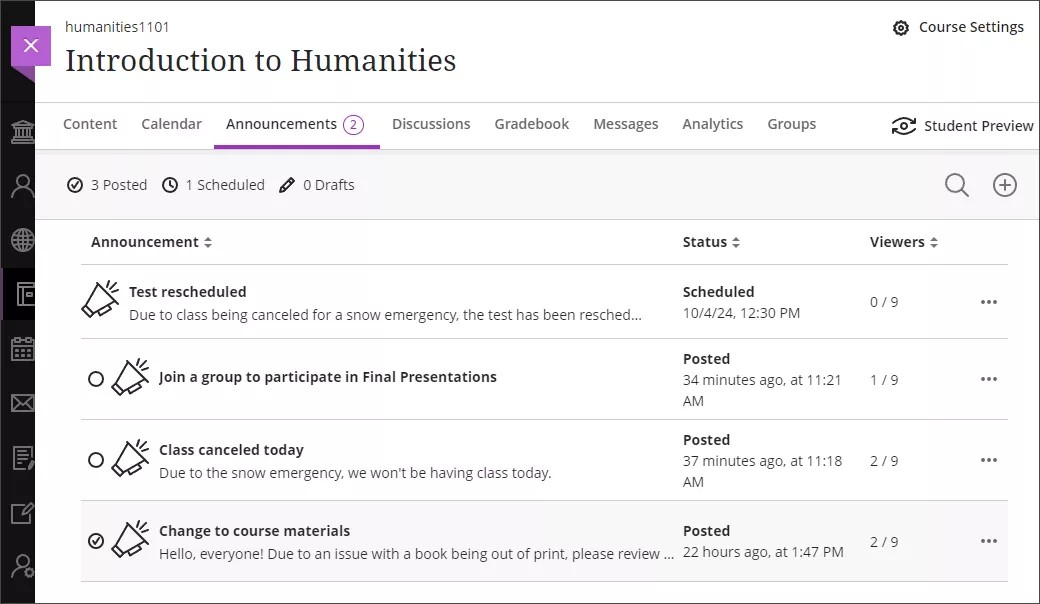
공지 사항 페이지
공지 사항 페이지에서 공지 사항을 작성하고, 정리하고 읽음 또는 읽지 않음으로 표시하면서 검색할 수 있습니다. 코스에 처음 입장할 때 코스 콘텐츠 페이지에서 공지 사항 을 선택하여 공지 사항 페이지로 이동합니다.
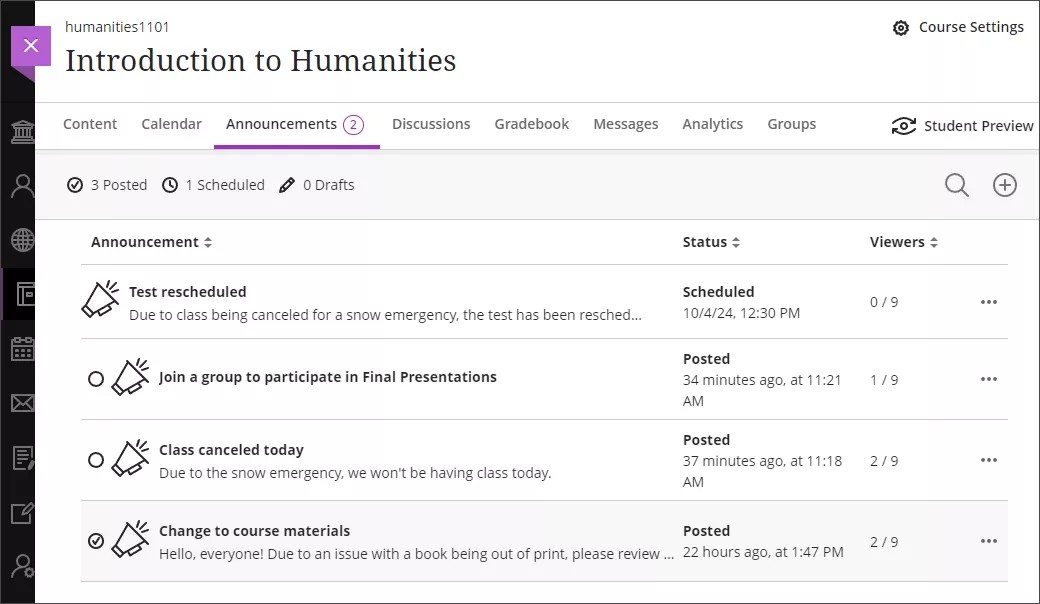
공지 사항 요약을 확인합니다. 페이지 상단에서 상태 별로 코스에 대한 공지 사항 수를 확인합니다. 공지 사항에는 게시됨, 예약됨 및 초안의 세 가지 상태가 있습니다.
열을 정렬합니다. 제목, 상태 또는 시청자 수를 기준으로 공지 사항을 정렬합니다.
접속 권한을 검토합니다. 공지 사항을 읽은 것으로 확인한 사람과 확인하지 않은 사람이 나열된 페이지로 이동하려면 뷰어 수를 선택합니다.
공지 사항을 검색합니다. 돋보기로 표시되는 검색 버튼을 선택하고 키워드를 입력하여 특정 공지 사항을 찾습니다.
새 공지를 만듭니다. 더하기 기호로 표시되는 공지 사항 만들기 버튼을 선택하여 새 공지 페이지를 엽니다.
공지 사항을 관리합니다. 공지 사항의 메뉴를 열어 공지 사항을 편집, 복사 또는 삭제합니다.
읽음으로 표시. 공지 사항을 선택하여 공지 사항을 읽거나 읽지 않도록 설정합니다.
공지 사항에 대한 비디오 보기
내레이션이 있는 다음 비디오는 이 페이지에 포함된 일부 정보를 시각적, 청각적으로 표현한 것입니다. 비디오에 묘사된 내용에 대한 자세한 설명을 보려면 Vimeo에서 비디오를 열고, 추가 동작으로 이동한 다음, 자막 열기를 선택합니다.
공지 사항 만들기
새 공지 사항을 만들려면 공지 사항 페이지에서 공지 사항 만들기 표시된 더하기 기호를 선택하세요. 코스의 모든 학습자에게만 공지 사항을 보낼 수 있습니다. 특정 학생 또는 그룹에 연락할 경우에 메시지를 전송합니다.
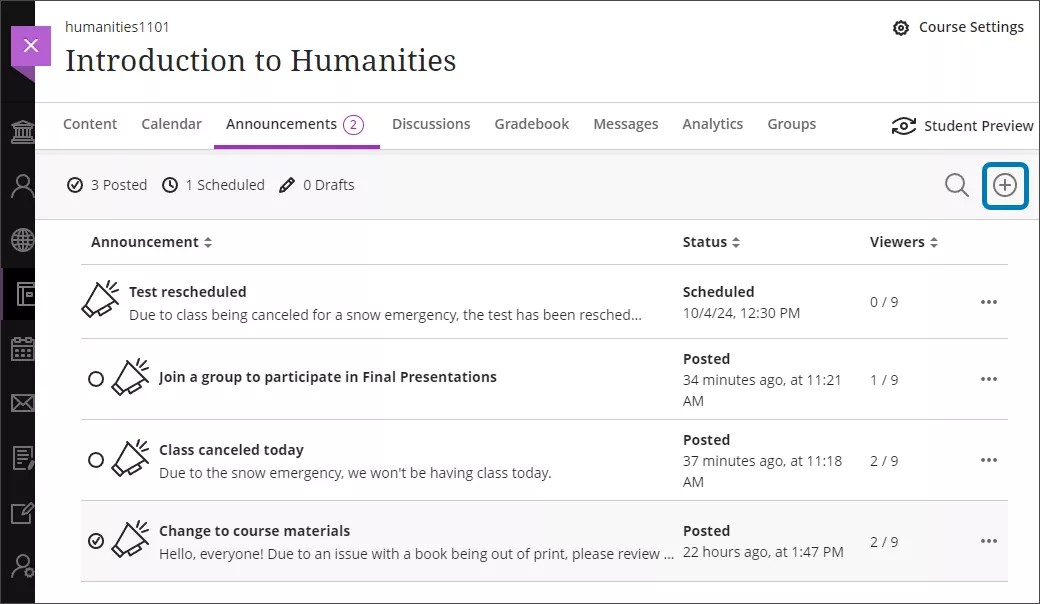
공지사항의 제목과 메시지를 입력합니다. 메시지 편집기의 옵션을 사용하여 텍스트 서식을 지정하고, 멀티미디어를 포함하고 파일을 첨부할 수 있습니다.
코스 공지 사항에 오디오 및 비디오 녹화를 삽입할 수 있습니다.
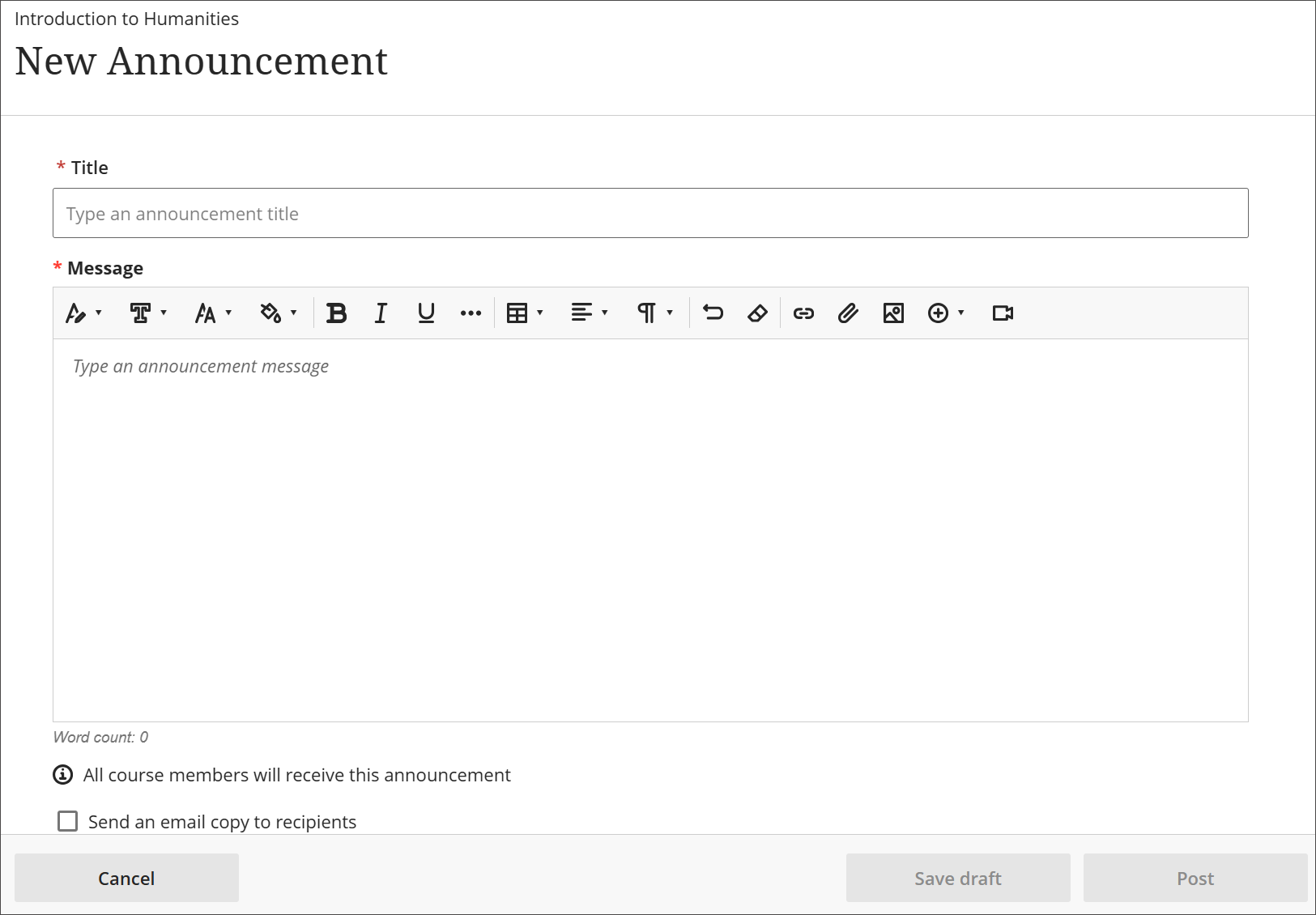
자신을 포함한 모든 코스 학습자에게 이메일 사본을 보낼 수도 있습니다. 수신자에게 이메일 사본 보내기를 선택합니다. 수신자는 시스템에 유효한 이메일 주소가 있어야 합니다. 공지 사항에 대한 이메일은 항상 전송되며 교육기관의 전체 통지 설정에 의해 제어되지 않습니다.
중요
공지 사항을 게시한 후 편집하고 수신자에게 이메일 사본 보내기를 선택하여 다시 게시하면 이메일이 발송되지 않습니다. 새 공지를 보낼 필요가 있습니다.
초안 저장 을 선택하여 공지 사항을 초안으로 저장됩니다. 지금 공지 사항을 보낼 준비가 되었으면 게시를 선택합니다.
공지 페이지에서 즉시 올리기를 선택하여 공지 초안을 게시할 수 있습니다.

학생들은 이메일로 무엇을 받게 되나요?
이메일에 포함된 콘텐츠는 링크가 됩니다. 학생들은 링크를 선택하여 콘텐츠에 접근할 수 있습니다.
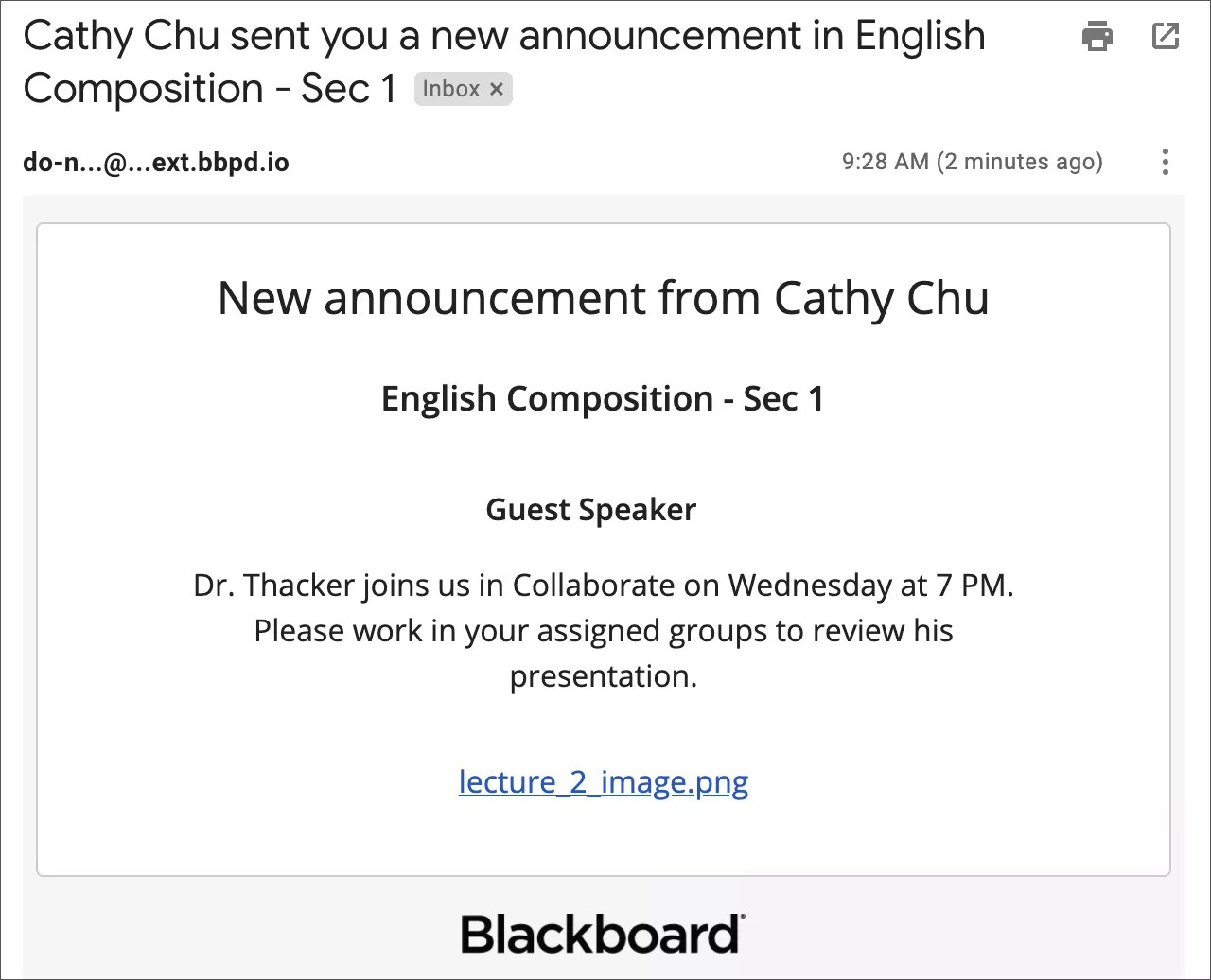
공지 사항 예약하기
코스 이벤트 또는 마감일에 대한 미리 알림 등 향후 이벤트에 대한 공지 사항을 생성할 수 있으며.
선택한 날짜와 시간에 코스에 공지 사항이 자동으로 게시되도록 예약합니다.
더 이상 관련이 없는 공지 사항을 숨깁니다.
새 공지 사항 페이지에서 공지 사항 예약을 선택합니다.
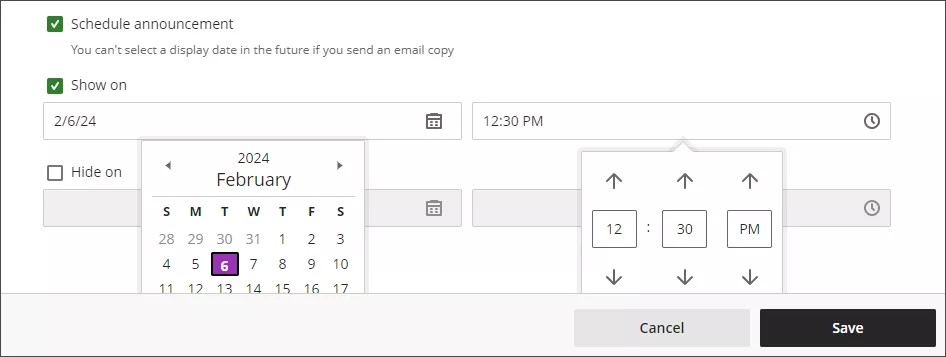
공지 사항을 예약하는 경우 다음 날짜에 표시 날짜 및 시간은 필수로 입력해야 합니다. 필요에 따라 숨기기를 선택하고 날짜와 시간을 선택할 수 있습니다.
날짜 선택기를 사용하여 공지 사항을 예약합니다.
더 이상 공지 사항을 예약하지 않으려면 공지 사항 예약하기를 다시 선택합니다.
공지 사항 페이지에서 예약된 공지 사항의 상태 열에는 예약됨 레이블이 있습니다.
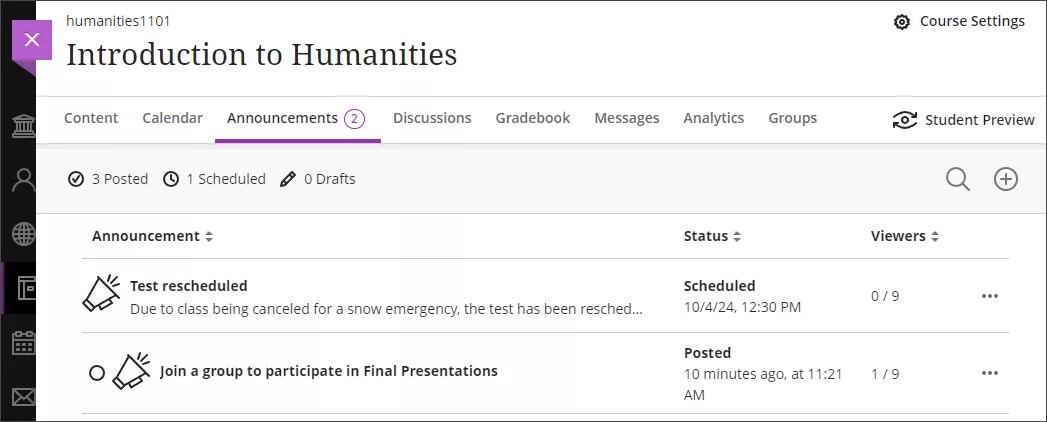
예약된 공지와 함께 수신자에게 이메일 사본을 보낼 수 있는 옵션이 있습니다.
공지사항 수정, 복사 또는 삭제
코스에서 공지 사항을 수정, 복사 또는 삭제할 수 있습니다. 공지 사항 페이지에서 공지 사항의 추가 옵션 메뉴를 엽니다.
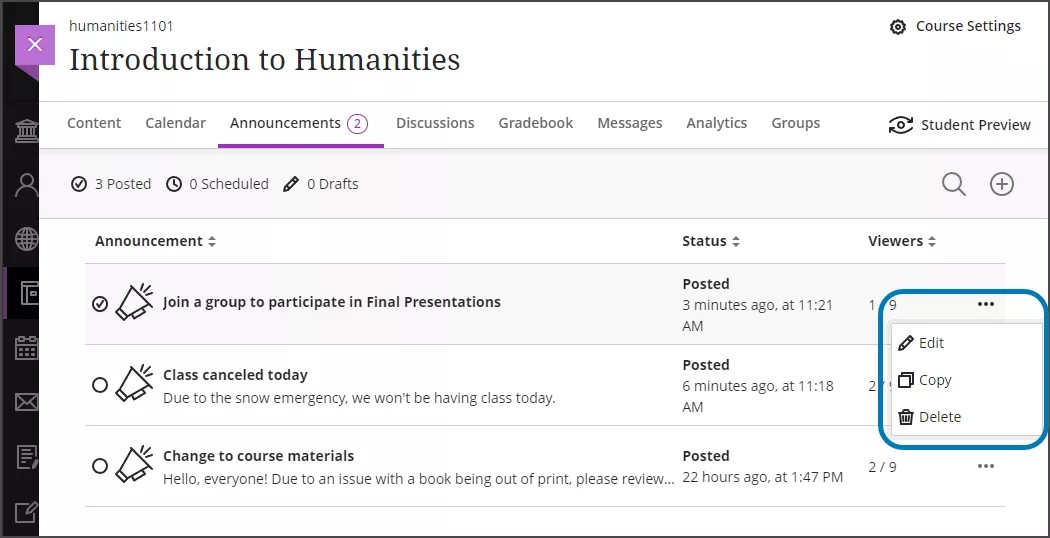
편집을 선택하여 제목이나 메시지를 변경합니다. 게시할 예약 시간을 편집하고 시간을 켜거나 끌 수도 있습니다.
삭제 를 선택하여 코스에서 공지 사항을 영구적으로 제거합니다.
복사를 선택하여 기존 공지 사항의 정확한 복사본을 만들고 필요에 따라 업데이트합니다.
중요
수신자에게 이메일 사본 보내기가 선택된 기존 알림을 편집하거나 복사하면 알림이 초안 상태로 돌아가며 알림을 다시 보내야 합니다.